windows10亮度被锁定的解决办法:首先下载Win10系统的最新显卡驱动程序;然后依次点击【开始-设置-更新和安全】;最后更改电脑监视器即可。 windows10亮度被锁定的解决办法: 1、下载
windows10亮度被锁定的解决办法:首先下载Win10系统的最新显卡驱动程序;然后依次点击【开始-设置-更新和安全】;最后更改电脑监视器即可。

windows10亮度被锁定的解决办法:
1、下载Win10系统的最新显卡驱动程序;
2、在Windows更新中将Win10更新补丁打开最新,操作方法如下:
屏幕左下角开始---设置--更新和安全;
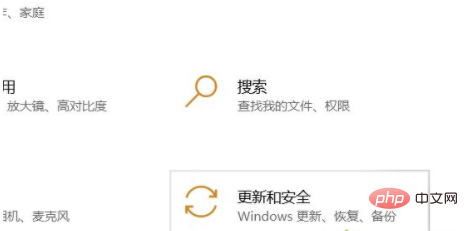
3、更改电脑监视器设置
这台电脑---属性---设备管理---监视器---通用即插即用显示器---右击---启用---重启电脑---右下方电池图标---调节屏幕亮度---所有亮度调节设置完毕。
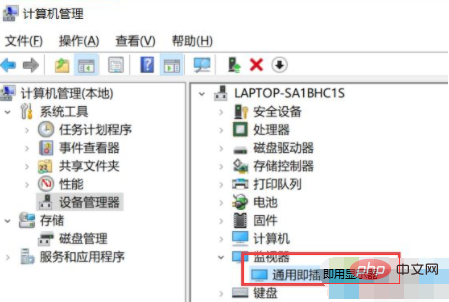
相关学习推荐:windows服务器运维教程
以上就是windows10亮度被锁定怎么办的详细内容,更多请关注自由互联其它相关文章!
